Unterkataloge in NEN Connect
Unterkataloge dienen zur Erstellung einer projektspezifischen Sammlung von Dokumenten aus dem Unternehmenskatalog, die unter eine Lizenz fallen. Wenn Sie anschließend Projektmitgliedern Zugriff auf diesen Unterkatalog gewähren, kann jeder auf einfachere und effizientere Weise die Dokumente des jeweiligen Projekts finden.
Unterkataloge können sowohl von Unternehmensadministratoren als auch von Experten erstellt werden. Die Person, die den betreffenden Katalog erstellt hat, ist dann als Inhaber des Unterkatalogs sichtbar. Dies kann nachträglich geändert werden.
Ein Benutzer kann nur die Untersammlung sehen, der er zugeordnet ist. Der Experte kann nur die Teilsammlungen sehen, denen er zugeordnet ist, und nur diejenigen verwalten, die ihm gehören. Der Unternehmensadministrator kann jedoch alle untergeordneten Sammlungen sehen und verwalten, unabhängig davon, ob sie Besitzer sind oder nicht.
Die erstellten Unterkataloge sind über den Reiter „Kataloge“ und den Reiter „Dokumente“ (in den Suchfiltern) zu sehen.
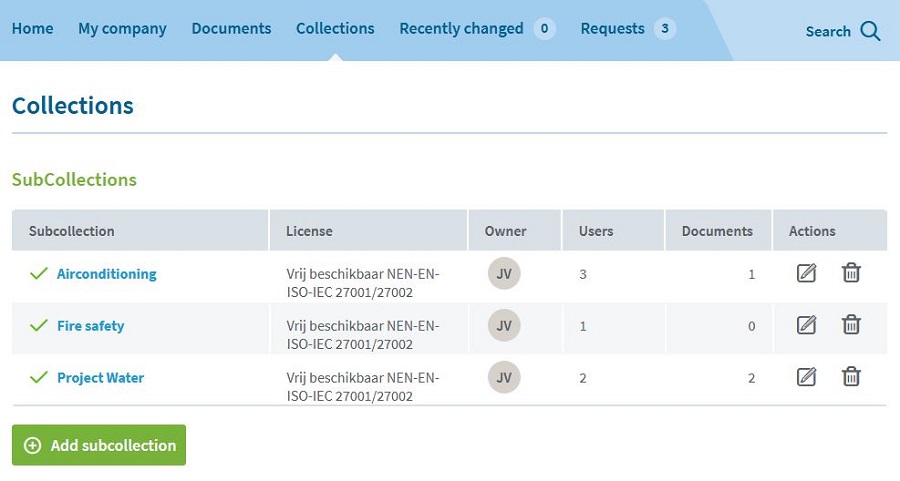
Erstellung und Bearbeitung eines Unterkatalogs
Über den Reiter „Kataloge“ kann ein Experte oder Administrator einen neuen Unterkatalog erstellen oder bearbeiten. Die Dokumente in einem Unterkatalog werden automatisch durch die neue Version, Korrektur, Änderung usw. aktualisiert.
- Klicken Sie auf „Unterkatalog hinzufügen“.
- Geben Sie den Namen des Unterkatalogs ein. Der Name darf maximal 29 Zeichen lang sein.
- Geben Sie an, aus welcher Lizenz die Dokumente ausgewählt werden können.
- Fügen Sie dem Unterkatalog eine Beschreibung hinzu. Die Beschreibung ist nur für Experten und Administratoren sichtbar, wenn sie die Details des Unterkatalogs bearbeiten wollen.
- Klicken Sie auf „Speichern“.
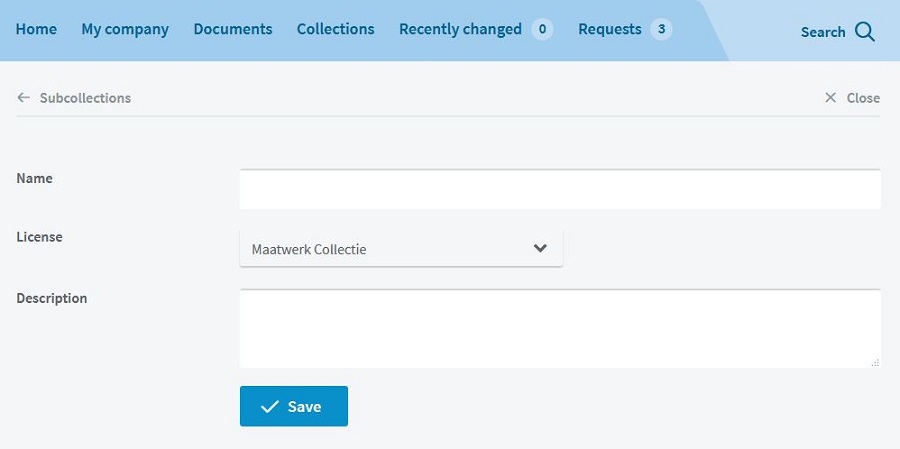
Normen zu einem Unterkatalog hinzufügen
Dokumente können nur hinzugefügt werden, wenn sie bereits Teil eines oder mehrerer Kataloge innerhalb der Lizenz sind. Wenn ein Dokument nicht zur Lizenz gehört, muss es erst angefordert und vom Administrator genehmigt werden.
Normen können wir folgt hinzugefügt werden:
Option 1:
- Unterkatalog Detailseite > Experte/Administrator klickt auf „Dokumente hinzufügen“ >
- Dokumente Suchergebnisseite > Experte/Administrator klickt auf Dokument in Suchergebnis >
- Dokument Detailseite > Experte/Administrator klickt auf „Zu Unterkatalog hinzufügen“ oder „Zu anderem Katalog hinzufügen“
Option 2:
- Dokumente Suchergebnisseite > Experte/Administrator klickt auf Dokument in Suchergebnis >
- Dokument Detailseite > Experte/Administrator klickt auf „Zu Unterkatalog hinzufügen“ oder „Zu anderem Katalog hinzufügen“
Option 3:
- Spezifische URL >
- Dokument Detailseite > Experte/Administrator klickt auf „Zu Unterkatalog hinzufügen“ oder „Zu anderem Katalog hinzufügen“
Normen können wir folgt entfernt werden:
Durch das Entfernen eines Dokuments aus der Unterkatalog wird es nicht aus der Hauptsammlung oder Lizenz entfernt.
Achtung: Ein Experte kann ausschließlich Normen aus einem Unterkatalog entfernen, jedoch nicht aus der Lizenz. Ein Administrator kann eine Norm aus einem Unterkatalog oder aus der Lizenz entfernen. Wenn eine Norm in einem Unterkatalog aus einer Lizenz entfernt wird, erscheint die Norm weiterhin im Unterkatalog. Es können dann allerdings nur die Daten eingesehen werden, die Norm selbst ist nicht mehr einsehbar.
Option 1:
- Unterkatalog Detailseite > Experte/Administrator klickt auf „Dokumente aus diesem Unterkatalog löschen“.
- Dokumente Suchergebnisseite > Experte/Administrator kreuzt die unerwünschten Dokumente an und klickt unten bei den Suchergebnissen auf „Ausgewählte Dokumente löschen“. Oder Der Experte/Administrator bewegt seine Maus über die Ergebnisse und klickt auf das Papierkorb-Symbol, das dann eingeblendet wird.
Option 2:
- Dokumente Suchergebnisseite > Sobald der Experte/Administrator über den Suchfilter einen einzigen Unterkatalog gewählt hat, wird die Option zum Ankreuzen oder zum Löschen über das Papierkorb-Symbol angezeigt.
